Ezviz для компьютера
Ezviz – это популярное приложение для организации видеонаблюдения. Вы можете подключить в приложении свои камеры, установленные заранее в нужных местах, и при помощи удобного интерфейса переключаться между ними и просматривать в прямом эфире, что происходит на охраняемом объекте. Многие используют систему и для того, чтобы следить за детьми или питомцами. Словом, применений можно найти множества. И наверняка вам пригодится та или иная функция этой программы. Тем более, что скачать Ezviz для компьютера Windows 7, 8 или 10 можно совершенно бесплатно. Подробная инструкция по установке через эмулятор приведена чуть ниже в этой статье.
Организовывать видеонаблюдение при помощи Ezviz очень просто. С этой задачей справится даже не самый опытный пользователь. Прошли те времена, когда подобное дело следовало отдавать на откуп специалистам и платить тем деньги. Сейчас все доступно совершенно бесплатно и на русском языке!


Первым делом придется установить саму камеру. Часто людям хочется наблюдать за удаленными объектами: дачей, складом, сараем, входом в дом или подъезд и так далее. Важно установить камеру так, чтобы она охватывала нужную вам область. Современные камеры позволяют двигать их уже после установки, а многие могут менять угол обзора и удаленно, по нажатию на кнопку. Тем не менее, все равно важно правильно установить камеру изначально, иначе никакая смена угла не поможет.
Другой важный аспект – наличие интернета. Камера может быть подключена напрямую по LAN, по Wi-Fi или по мобильной сети: 3G, 4G и так далее. Вопрос доступности интернета на объекте стоит озаботиться заранее – иначе, как вы понимаете, никакого прямо эфира по видео вы не получите, а в этом, зачастую, и состоит суть видеонаблюдения.
Наиболее же простой вариант – когда вам надо просто наблюдать за другой комнатой своего же дома или, например, за входом в него. Чаще всего у всех уже есть интернет, и в этом случае подключение камеры не составит никакой проблемы. Вы просто через Wi-Fi сможете смотреть видео с минимальной задержкой и без подтормаживаний.
Для этого после установки камеры потребуется также скачать Ezviz для ПК. Этот удобный сервис может работать на Windows так же, как и на мобильных устройствах. Однако, потребуется эмулятор.
Ezviz Studio от Hikvision
Весит Ezviz Studio 34,8 мегабайта (на 27.12.2016). После установки, ввода данных от своего аккаунта в первом рабочем окне отображаются подключенные к Ezviz аккаунту камеры (в моём случае C2mini, C3C), ссылка на вкладку с событиями, кнопки добавления, настройки камер, варианты раскладок для отображения видео с камер.
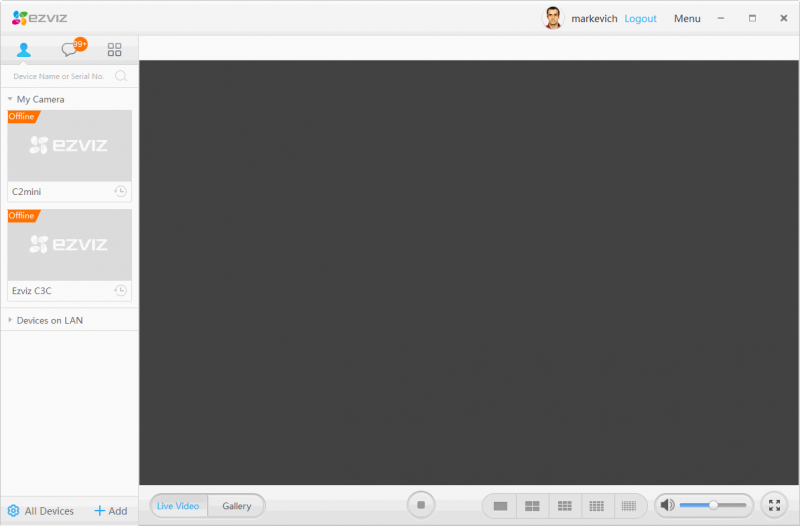
Первое, что рекомендую сделать задать в настройках (верхнее меню) место сохранения видео. Потом выбрать раскладку, выбрать одну из них и щелкнуть по камере для отображения видео (понадобится ввести код указанный на камере).
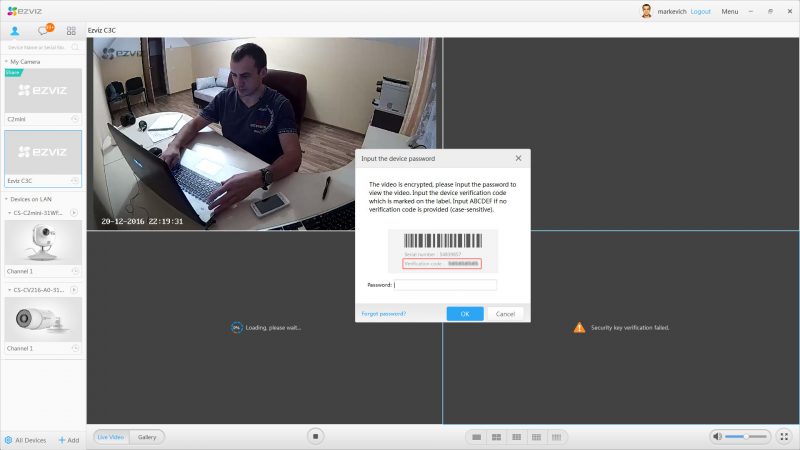
Камеры подключены. Работает онлайн просмотр.
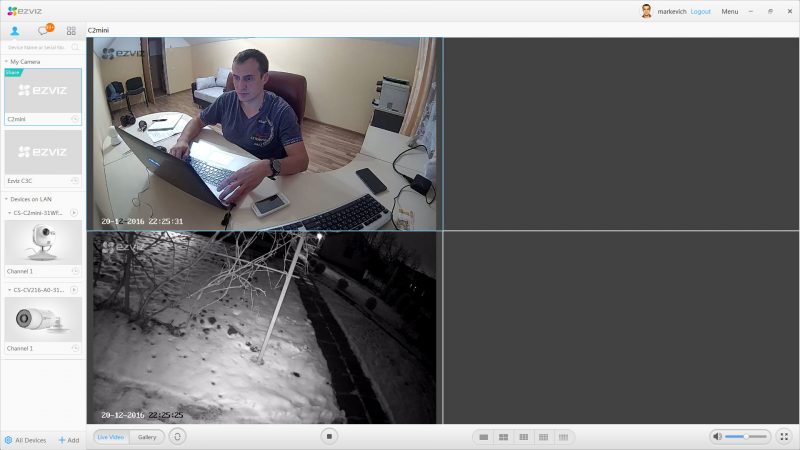
Доступна возможность просмотра архива расположенного на SD карте (шрифт в списке управления скоростью воспроизведения отображается не верно, со временем поправят).

Из приложения можно отформатировать карточку.
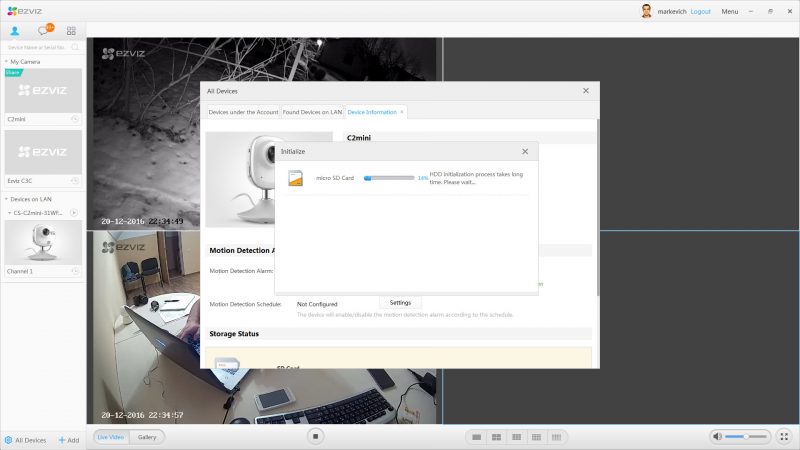
И самое интересное — настроить камеру, т.е. идем в настройки, в список расширенных настроек.
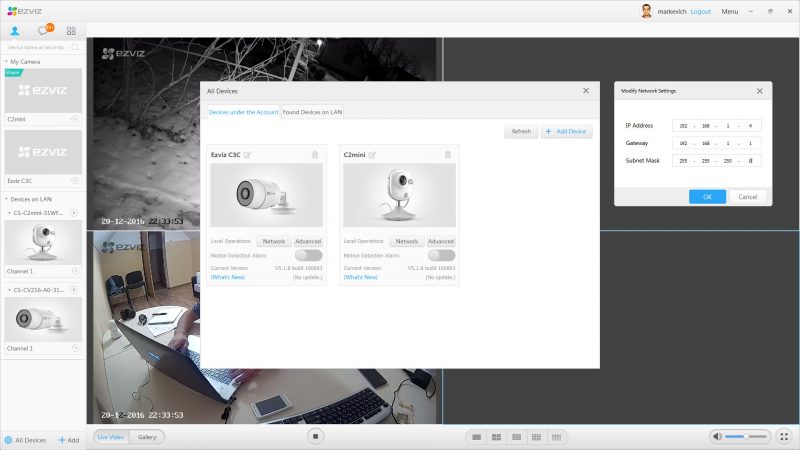
Возможности приложения на ПК
Это программное обеспечение позволяет обеспечить видеонаблюдение в любом помещении. В его использовании нет ничего сложного, быстро разберётся даже новичок. Сейчас уже нет необходимости нанимать специалистов, когда нужно настроить себе оборудование. Теперь можно быстро и бесплатно сделать все своими руками. Из-за этого в интернете появляется много инструкций, переведенных на разные языки.
Для начала установите камеру или видеорегистратор на нужное место. Очень часто людям хочется понаблюдать за тем, что далеко от них находится. Обычно это бывают дачи, склады, сараи, чёрные входы и многое другое. Все это обычно не может быть просмотрено с обычного ракурса, приходится придумывать дополнительные способы надзора. Для начала позаботьтесь о том, чтобы камера имела достаточный угол обзора. Лучше всего использовать те, что по кнопке меняют свое положение. Они стоят немного дороже, но при этом обладают большей функциональной возможностью. Важно правильно все установить, ведь только в этом случае можно говорить о хорошей подготовке.
Обратите внимание, что для стабильной работы Езвиз на компьютер требуется наличие хорошего интернета. Подключить используемое устройство можно к любой сети, используя то, что имеется в наличии. Вопрос доступности интернета должен решаться заранее, иначе не получится обеспечить себе отслеживание в реальном времени. Чем больше сил потратите на подготовку, тем лучше будет результат. В этом и заключается суть видеонаблюдения.
Самый простой и эффективный вариант — когда вы наблюдает за тем, что находится у соседней комнате. Это будет полезно, если у вас маленький ребёнок. Вы можете просто раздать WiFi на квартиру или дом, чтобы покрывало соседние комнаты, а затем наблюдать за происходящим. Чаще всего проблем при таком способе взаимодействия не наблюдается.
После установки устройства слежения требуется загрузить описываемую утилиту, а затем настроить сервис под себя. При установке на компьютер для начала требуется скачать эмулятор.
Вопрос-ответ:
Вопрос:
Здравствуйте уважаемый
на своей стоянке я подключил IP камеру DS-2CD2632F-IS через роутер к интернету (без регистратора) и зарегистрировал камеру на сайте www.ezviz7.com все работает отлично и скачал на смартфон программку iVMS-4500HD видео показывает отлично. Теперь у себя в офисе поставил регистратор DS-7604NI-E1 его тоже зарегистрировал на сайте www.ezviz7.com но когда в регистраторе хочу добавить удаленную камеру то регистратор его не видеть. Вопрос как я могу подключить удаленную камеру со стоянки к регистратору для записи видео.
Ответ:
Добрый день! Камера и регистратор находятся в одной сети? Тогда добовляйте камеру по ее внутреннему IP адресу. Или офис и стоянка в разных местах? Тогда понадобится фиксированный внешний IP адрес или поднимать vpn от камеры до офиса.
Вопрос:
Спс за ответ. Камера и регистратор находятся отдаленно друг от друга в разных местах. Есть у Вас инструкция как их подключить. Спасибо за ранее.
Ответ:
В зависимости от того какой у Вас интернет со стороны камеры. Если есть возможность заказать у провайдера статический внешний IP адрес, то можно настроить проброс портов по этой инструкции по настройке видеонаблюдения через интернет.
Вопрос:
Не могу подключить камеры Hikvision 2032f-i к облаку ezviz7. Уже три недели борюсь.
showServer пробовал, результат на глаз такой же как у всех, только msg invalid.
порты открыты
Камеры автоматически сервис находит, но после нажатия кнопки «+». Выдает всё ту же ошибку: «The device cannot be add».
До ввода буквенного кода не доходит дело.
Где искать решение подскажите.
Ответ:
Какая исходящая скорость интернета? Камеры из Китая или официально ввезенные? Из китая с али и тому подобные подключаются через сервер в Китае и из-за этого скорость соединения очень низкая и соединение рвется
Вопрос:
Скорость отличная, камеры из китая, сервер европейский — не китайский. К камерам я могу подключится удаленно через DDNS hik-online.com
Ответ:
С перепатченными камерами из Китая может быть что угодно. Зачем тогда облако если камеры показывают через DDNS?
Вопрос:
Чтобы писало в облако, по отзывам я так понимаю это возможно.
или я ошибаюсь?
Ответ:
Нет, записи в облако ezviz нет. Возможен только просмотр архива записанного на устройство через облако. Запись в облако возможно в сервисе типа ividion.
Вопрос:
I tried to add device , but it is getting faild .. it is added by another user. but i forgot the email .. so how to remove this from another email
Ответ:
Good day! To add a device, you first need to remove it from the other account. To do this, you need to login ezviz under that account under which added on the device. If you scored email, try to see the browser history
Вопрос:
Здравствуйте, есть такая проблема: установил последний хром, скачал и установил плагины PCPlayer.exe, вхожу по логину и паролю, но при вводе выходит эта ссылка: https://www.ezviz7.com/download.html
т.е. опять предлагает скачать плагин, и так постоянно!
PS: на мобильных приложениях всё ОК.
Ответ:
Необходимо Разрешить плагины на сайте i.ezviz7.com как указано в 7 пункте инструкции и на новых версиях google chrome надо в адресной строке ввести chrome://flags/#enable-npapi нажать «включить NPAPI»
Вопрос:
Здравствуйте у нас такая проблема у нас то работает то не работает облако в чем проблема можете подсказать.
Ответ:
Добрый день, Ильхом! Скорее всего проблема в низкой исходящей (upload) скорости интернета со стороны устройства.
Вопрос:
Добрый день.
Я пытаюсь добавить регистратор по серийному номеру, но в ответ получаю «Operating failed. The device is added by other users» как быть в данной ситуации?
Ответ:
Добрый день, Александр! Это означает что Ваш регистратор уже используется под другой учетной записью. Сначала необходимо удалить его из другой учетной записи, а затем добавлять в свою.
Вопрос:
Добрый день !
Подскажите , модем yota с wi fi подойдет для соединения с облачным сервисом или нужен обязательно роутер ?
С уважением Олег !
Ответ:
Добрый день, Олег! Если подключаемое устройство имеет возможность подключения по wi-fi, например DS-2CD2412F-I(W) то подойдет. Информации о поддержке USB модемов Yota на сегодняшний день нет.
Вопрос:
Добрый день ! Подскажите , камера ds-cd2532f-iws не поддерживает облачный сервис , хотя прошивка свежая. Есть еще решения запуска облачного сервиса, представители
Hiкvision, в России , по запросу , ответили, что данный облачный сервис в России не продвигается.
Заранее благодарен
Ответ:
Добрый день! Действительно сервис ezviz в России не поддерживается. Указанная камера сделана на платформе raptor, облачный сервис ezviz для нее есть в прошивке 5.2.0 Дальше все по инструкции http://prometei-sb.ru/ezviz/ Если камеру приобретали в Китае могут возникнуть проблемы.
Вопрос:
Первый вопрос. Подскажите ftp для обновления регистратора и второй вопрос. Ввожу код для проверки (verification code) ввожу правильный код который посмотрел на регистраторе и ав ответ мне выдает что не правильно ввел.модель ds 7116hwi-sl
Ответ:
ftp://hikvision.ru/ попробуйте ввести ABCDEF. Как правило если изначальная прошивка не поддерживала Ezviz, то подходит именно этот код.
p4GcRGuXFmeV4ZWTYHVAt18A2 2021-02-12T17:12:28+03:00 14, Январь, 2019 | Программы для видеонаблюдения | Комментарии к записи Ezviz Studio — программа для видеонаблюдения. Инструкция. Скачать отключены
Описание
С лёгкостью совершать управления камерами за счёт простого в использовании интерфейса поможет программа для мобильных устройств EZVIZ.
EZVIZ – это программа, которая помогает в управлении видеоустройствами на базе компьютеров со специализированным программным обеспечением NVR и DVR, созданная компанией с одноименным наименованием. Программа позволяет иметь в открытом доступе просмотр записывающихся в данный момент видео, а также просматривать уже записанные ранее видеозаписи, управлять ими и регулировать параметры работы камеры.
Преимущества облачного сервиса компании
Стоит отметить несколько моментов, которые выделяют производителя на фоне остальных конкурентов, чтобы вы знали, что покупаете:
- Простота использования. Чтобы начать пользоваться камерой, достаточно пройти регистрацию, добавить прибор в систему и начать получать постоянную информацию о вашем устройстве.
- Высокая защита доступа. Вам не стоит беспокоиться о том, что аккаунт взломают или сервис подвергнется хакерской атаке. Вся информация о покупателе зашифрована системой, поэтому к вам вообще никакого доступа со сторонних ресурсов нет.
- Многоаспектное решение. Облачная система поддерживает абсолютно все оборудование от фирмы HIKVISION.
- Совершенно бесплатно. Главное преимущество, которое подчеркивает остальные. Никакой абонентской платы за то, что вы пользуетесь приложениями ежедневно. Просмотр через ПК или смартфон требует от вас только покупки камеры и установки места хранения данных (можно прямо на жесткий диск, если памяти хватит).
Подключение и настройка камеры Hikvision Ezviz C3C
Шаг 1. Подключение питания
Вариант 1. Подключите питание. Подключите к камере блок питания и затем включите его в электросеть.
Вариант 2. Питание камеры Hikvision Ezviz можно подключить от роутера с функцией PoE (питание через Ethernet). Читайте данную инструкцию далее, чтобы узнать, поддерживает ли Ваша камера данный способ подключения.
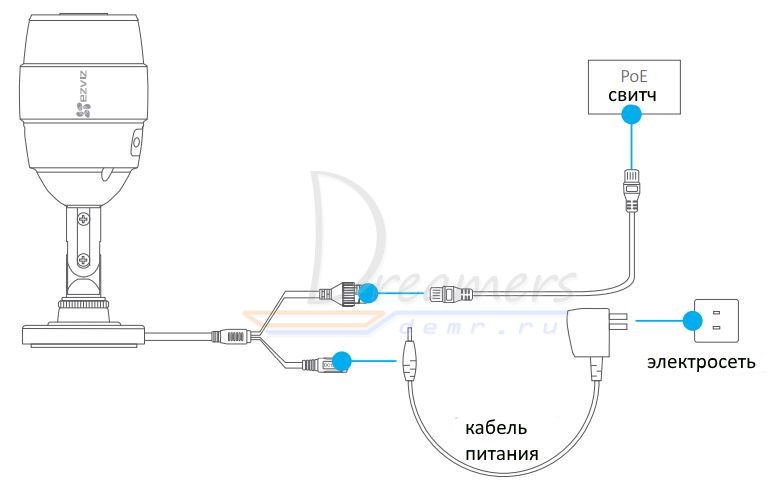
Шаг 2. Быстрая настройка камеры Hikvision Ezviz
1. Регистрация аккаунта EZVIZ
— подключите Ваш мобильный телефон к Wi-Fi сети
— скачайте приложение EZVIZ в App Store или Google Play
— запустите приложение и зарегистрируйте аккаунт, следуя инструкциям приложения EZVIZ
2. Добавление камеры в приложение EZVIZ
— войдите в приложение EZVIZ
— нажмите кнопку «+» в правом верхнем углу, чтобы добавить камеру
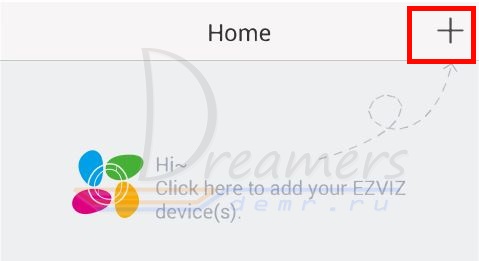
— отсканируйте QR-код, расположенный в нижней части камеры, и следуйте дальнейшим указанием приложения, указав данные для Wi-Fi подключения. Расположите камеру в пределах трех метров от роутера во время настройки Wi-Fi подключения
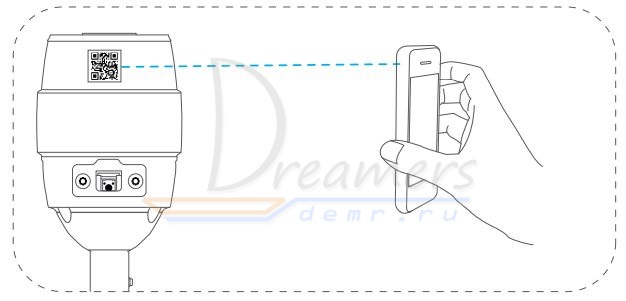
При возникновении необходимости подключения камеры Hikvision Ezviz к другой Wi-Fi сети нажмите и удерживайте в течение трех секунд кнопку сброса настроек на камере. Затем после перезапуска камеры (примерно через минуту) выполните заново настройку Wi-Fi подключения.
Также Hikvision Ezviz поддерживает проводное подключение. При этом камера подключается к роутеру с помощью сетевого кабеля.
3. Изменение пароля по умолчанию камеры Hikvision Ezviz
После добавления камеры измените пароль для обеспечения безопасности Вашего устройства.
— пароль, используемый по умолчанию, маркируется на самой камере
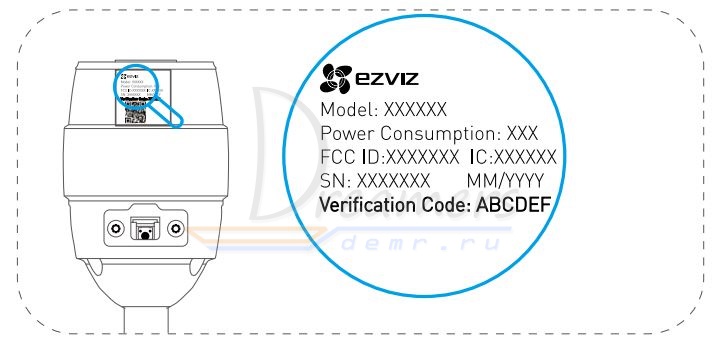
— в приложении EZVIZ зайдите в настройки камеры и нажмите «изменить пароль»
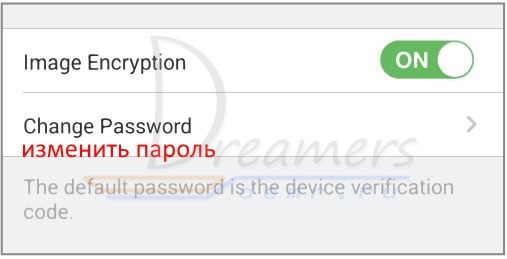
— введите старый пароль и затем задайте новый пароль
4. Инициализация карты памяти micro SD камеры Hikvision Ezviz
— чтобы проверить состояние micro SD карты, нажмите Storage Status (статус памяти) в меня «Параметры устройства»
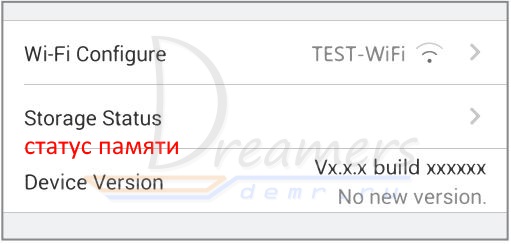
— если состояние карты обозначено как Uninitialized, нажмите карту, чтобы ее инициализировать. После этого статус изменится на нормальный. Теперь Вы сможете включить запись видеоархива.
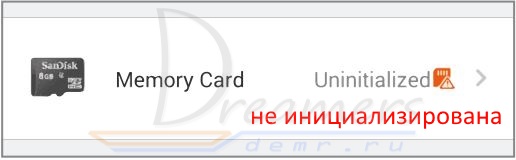
Шаг 3: EZVIZ для ПК — Windows 7/8 / 10/ 11
Теперь откройте приложение Emulator, которое вы установили, и найдите его панель поиска. Найдя его, введите EZVIZ в строке поиска и нажмите «Поиск». Нажмите на EZVIZзначок приложения. Окно EZVIZ в Play Маркете или магазине приложений, и он отобразит Store в вашем приложении эмулятора. Теперь нажмите кнопку «Установить» и, например, на устройстве iPhone или Android, ваше приложение начнет загрузку. Теперь мы все закончили.
Вы увидите значок под названием «Все приложения».
Нажмите на нее, и она перенесет вас на страницу, содержащую все установленные вами приложения.
Вы должны увидеть . Нажмите на нее и начните использовать приложение.
Привет. Пользователь Mac!
Шаги по использованию EZVIZ для Mac точно такие же, как для ОС Windows выше. Все, что вам нужно сделать, это установить Nox Application Emulator или Bluestack на вашем Macintosh. Вы можете получить Это здесь .












